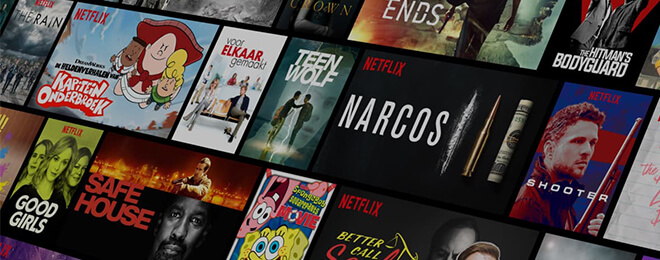Apps met een klokje in het Dock op een iPad
Uitleg wat apps met een klokje, koptelefoon of windroos in het dock van een iPad zijn en waarom deze een wekker-fucntie tonen lees verder ▸
Vanaf iOS 11 is de iPad productiever geworden en heeft deze een zwevend Dock gekregen. Vanuit iedere applicatie kun je het Dock tevoorschijn toveren door met één vinger vanaf de onderkant van het scherm omhoog te vegen.
Het Dock toont standaard je favorieten en zelf gekozen apps met aan de rechterkant recent gebruikte applicatie. Soms krijg je hier ook apps te zien met een klok-icoon aan de onderkant. Dit zijn aanbevolen apps en suggesties van Siri en zorgen ervoor dat je jouw iPad productiever kunt gebruiken. Dit soort suggesties zijn ook terug te vinden op de iPhone. lees verder ▸
iOS: Snel websites toe te voegen aan Safari bladwijzers of leeslijst
Met deze tip en trucje kun je snel websites toevoegen aan je Safari bladwijzers of leeslijst op je iPhone of iPad. lees verder ▸
De meeste iOS gebruikers zullen Safari gebruiken om websites te bekijken en het internet te raadplegen. Je favoriete websites kun je toevoegen aan je bladwijzers (favorieten). Artikels of websites die je later wil lezen kun je plaatsen in je leeslijst.
Om dit te doen moet je in principe de website openen, tikken op het deel-icoon, zoeken in de lijst en kiezen voor toevoegen als bladwijzer, leeslijst, etc. Dit kan echter veel sneller met een handig en vrij onbekend trucje. Zo voeg je in een mum van tijd websites toe zonder eindeloos te moeten tikken en zoeken op het scherm. lees verder ▸
iOS: Handmatig de cache van Google Maps wissen
Handmatig de cache verwijderen in de iOS Google Maps applicatie om opslagruimte te besparen en leeg te maken. lees verder ▸
De Kaarten applicatie van Apple is prima te gebruiken, toch bevat Google Maps nog steeds meer en extra informatie. Om deze reden zijn er nog veel iOS gebruikers die dagelijks gebruikmaken van Google Maps.
Telkens wanneer je een zoekopdracht uitvoert in Google Maps worden de resultaten en kaarten bewaard op je iPhone, iPad of iPod Touch. Na verloop van tijd kan dit oplopen en de cache steeds groter worden. Het gevolg hiervan is meer opslagruimte dat wordt opgeëist voor Google Maps. Gelukkig kun je dit handmatig legen en wissen in iOS. lees verder ▸
iOS: Wachtwoord verwijderen van een notitie
In deze iPhone en iPad tip leggen we uit hoe je het wachtwoord en de beveiliging van een notitie kunt verwijderen. lees verder ▸
In de Notities applicatie is het vanaf iOS 9.3 mogelijk om notities te beveiligen met een wachtwoord. Zo kun je zaken die niet voor iedereen bedoeld zijn beschermen, hoe je een wachtwoord instelt lees je hier terug.
Mocht je om één of andere reden de beveiliging van een notitie willen opheffen dan kun je dit eenvoudig ongedaan maken. Via enkele stappen koppel je de vergrendeling los en wis je het wachtwoord dat gekoppeld is aan de notitie. lees verder ▸
iOS: Veelbezochte pagina’s uitschakelen
In iOS kun je de veelbezochte websites uitschakelen, zo wis je ze compleet uit safari en de adresbalk op je iPhone en iPad. lees verder ▸
Bij het openen van een nieuwe pagina of tabblad in Safari krijg je jouw favorieten (bladwijzers) te zien, maar ook veelbezochte pagina's. Dit zijn de websites die je veelvuldig hebt bezocht de afgelopen tijd.
Het is een handige optie, maar niet iedereen is er blij mee. Gelukkig kun je ervoor kiezen om items in dit overzicht te verwijderen, dit doe je door je vinger op de webpagina te leggen tot de verwijder-knop tevoorschijn komt. Naast het individueel wissen kun je ook de optie volledig uitschakelen. lees verder ▸
Dropped: Je persoonlijke clipboard om alles te bewaren
Met behulp van Drag & Drop kun je optimaal gebruikmaken van Dropped, dit is je persoonlijke clipboard om alles te bewaren. lees verder ▸
Sinds iOS 11 kun je gebruikmaken van Drag & Drop, vooral een optie die bedoeld is voor de iPad, maar op de iPhone kun je dit ook beperkt toepassen. Met de nieuwe functionaliteit is het mogelijk om foto's, teksten, bestanden en meer van de ene naar de andere app te slepen.
Drag & Drop is een verlengde van de knip/kopieer/plak-tool in iOS en maakt het mogelijk om content te slepen. De functie vraagt de nodige oefening, maar uiteindelijk geeft het extra functionaliteit en productiviteit aan de iPad. Meer uitleg over Drag & Drop lees je hier uitgebreid terug. Wil je echt alles uit deze opties halen dan is Dropped een handige app! lees verder ▸
Apple Pencil tijdelijk uitschakelen en loskoppelen
Hoe moet je de Apple Pencil tijdelijk uitschakelen? Er is geen aan of uit knop aanwezig op de Apple Pencil, in principe staat deze altijd aan lees verder ▸
De Apple Pencil is een fantastisch accessoire voor de iPad Pro en de iPad 2018, heel nauwkeurig kun je tekenen en schetsen op de iPad. De Apple Pencil heeft geen knoppen, dus uitschakelen doe je niet zomaar.
De Apple Pencil maakt verbinding via bluetooth met de iPad en is altijd actief. Mocht je om één of andere reden de slimme stylus van Apple tijdelijk willen loskoppelen van je iPad dan moet je deze verbinding verbreken door bluetooth uit te schakelen. lees verder ▸
Bedieningspaneel openen op een iPhone en iPad
In deze iOS tip leggen we uit hoe je het bedieningspaneel kunt openen op een iPhone en iPad en hoe je deze kunt aanpassen. lees verder ▸
Iedere iPhone en iPad met iOS 7 of nieuwer beschikt over het bedieningspaneel, ook wel control center genoemd. Via deze optie kun je allerlei snelkoppelingen raadplegen met betrekking tot de instellingen en apps op je iPhone of iPad.
Vanaf iOS 11 kun je het bedieningspaneel beperkt aanpassen naar je eigen voorkeuren. Dit wil zeggen dat je snelkoppelingen en panelen kunt verplaatsen of weglaten. In de loop der jaren is het activeren van het bedieningspaneel voor sommige apparaten gewijzigd, maar de werking is nog steeds gelijk gebleven. lees verder ▸
Kamers toevoegen aan Woning voor iOS
Vanaf iOS 10 kun je gebruikmaken van de Woning app voor al je HomeKit apparaten. Zo kun je kamers toevoegen aan Woning. lees verder ▸
Vanaf iOS 10 heeft Apple eindelijk een standaard applicatie uitgebracht voor al je HomeKit apparaten. Gelukkig wordt de markt voor deze slimme technologie steeds groter. Op dit moment zullen veel gebruikers de app vooral gebruiken voor verlichting en thermostaat.
In de applicatie kun je jouw huis toevoegen en deze onderverdelen in verschillende kamers. Door je apparaten te groeperen in verschillende kamers kun je nog beter je huis bedienen. lees verder ▸
iOS: Handmatig de helderheid van het scherm aanpassen
In deze tip leggen we uit hoe je handmatig de helderheid van het iPad en iPhone scherm kunt aanpssen via Instellingen of bedieningspaneel. lees verder ▸
Standaard is het mogelijk om de helderheid van het scherm automatisch aan te laten passen aan de hand van het omgevingslicht. Met behulp van de lichtsensor die aanwezig is in iedere iPhone of iPad wordt de helderheid automatisch aangepast. Zo zal het scherm extra helder worden wanneer er veel licht aanwezig is, bijvoorbeeld in de volle zon.
Wanneer je in een donkere omgeving je iDevice gebruikt zal het scherm automatisch gedimd worden, dit om je ogen te ontlasten. In sommige gevallen wordt het scherm niet correct gedimd en krijg je bijvoorbeeld een te helder of te donker scherm. Gelukkig kun je dan handmatig de helderheid aanpassen. lees verder ▸
Vijfde publieke beta iOS 11.4.1, High Sierra 13.6 en tvOS 11.4.1 beschikbaar

In dit overzicht vind je alle info over de nieuw iOS 11.4 beta, maar ook High Sierra 10.13.5, tvOS 11.4 en watchOS 4.3.1, ook publieke beta! lees verder ▸
Apple heeft de vijfde publieke beta van iOS 11.4.1 beschikbaar gesteld, ook kun je nu tvOS 11.4.1 beta 5 en macOS High Sierra 13.6 beta 5 installeren. Ontwikkelaars kunnen iOS 11.4.1 beta 5 downloaden, maar ook de vijfde beta versie van High Sierra 13.6, watchOS 4.3.2 beta 3 en tvOS 11.4.1 beta 4.
De nieuw software-versies concentreren zich vooral op het oplossen van bugs, wellicht worden de batterij en cameraproblemen ook aangepakt. Nieuwe functies en opties zijn niet aanwezig, deze bewaard Apple uiteraard voor iOS 12 die dit najaar verwacht wordt. Meer info over iOS 12 lees je in deze iOS 12 FAQ. lees verder ▸
iOS 11: De nieuwe mediaspeler gebruiken
Vanaf iOS 11 heeft Apple de mediaspeler voor video's aangepast, hoe deze werkt lees je in deze iPad en iPhone tip. lees verder ▸
Vanaf iOS 11 heeft Apple eindelijk de mediaspeler voor video's aangepast op de iPhone en iPad. Met de vorige speler was niet veel mis, maar deze was vaak prominent in beeld en bedekte, zeker op de iPhone, vaak de video. Dat is vanaf iOS 11 ook nog wel het geval, maar er zijn enkele slimme opties toegevoegd.
Als eerste valt de strakke en licht doorzichtige interface op en de nieuwe plek voor de knoppen. Apple heeft de mediaspeler opgesplitst in drie delen: afsluiten, volume en mediaknoppen. De nieuwe mediaspeler is overal in iOS te raadplegen zoals in Safari, Berichten of Mail. Wanneer apps hun eigen mediaspeler hebben, zoals YouTube, wordt de nieuwe speler niet geactiveerd. lees verder ▸
iOS: Apps verwijderen uit spotlight resultaten
In deze iOS tip leggen we uit hoe je de apps kunt verwijderen uit de Spotlight resultaten op je iPhone en iPad. lees verder ▸
Spotlight in iOS is ontzettend handig, maar veel iOS gebruikers maken weinig gebruik van deze optie. Dat is zonde, want Spotlight kan niet alleen zoeken naar apps en contacten. Zo kun je ook zoeken in apps, op het web, suggesties krijgen en meer.
Standaard zal Spotlight zoeken in alle apps die aanwezig zijn op je iPhone of iPad en de optie ondersteunen. Echter kun je ook de toegang tot spotlight ontzeggen per app. Zo kun je bijvoorbeeld een app uitsluiten wanneer deze vaak niet de juiste informatie geeft of niet van toepassing is. lees verder ▸
Personen blokkeren op Facebook
Wil je personen of vrienden blokkeren op Facebook dan kun je dat via de app doen, maar ook gewoon via de webversie van Facebook. lees verder ▸
Op Facebook ben je bevriend met al je vrienden, oude klasgenoten, familie, kennissen en meer. Meestal gaat het er vriendelijk aan toe, maar in sommige gevallen wil je bepaalde andere gebruikers blokkeren.
Dit kan verschillende redenen hebben, vaak omdat je lastig gevallen wordt door een bepaald persoon of omdat je liever geen contact met hem of haar wilt hebben. Personen de toegang ontzeggen tot jouw profiel kun je doen via de app of webpagina. lees verder ▸